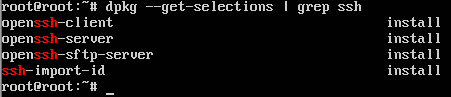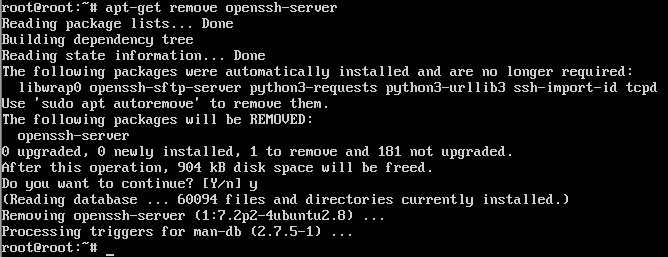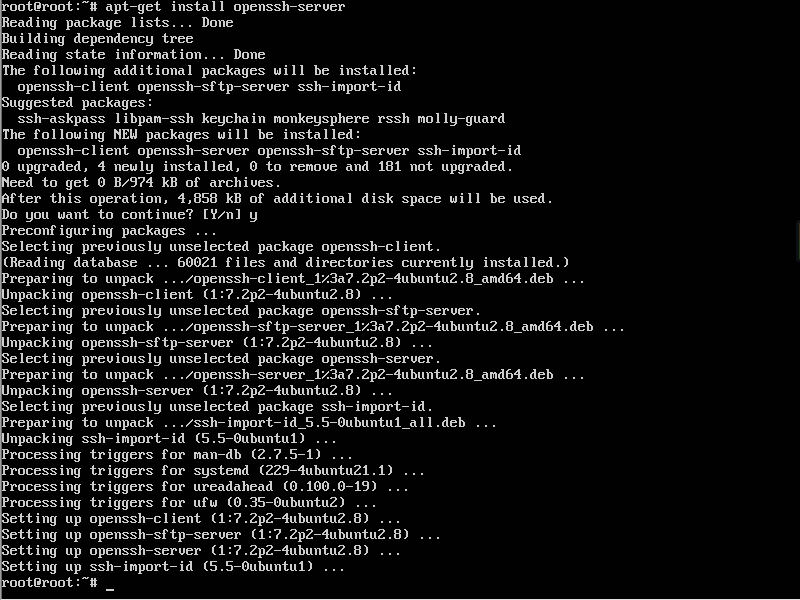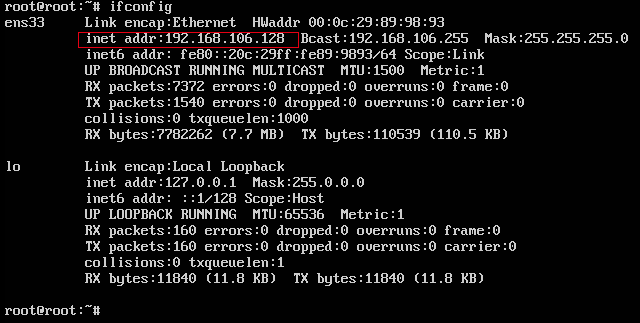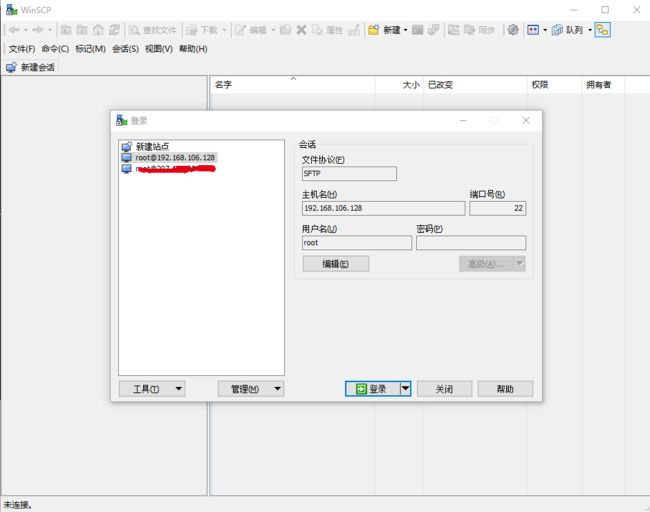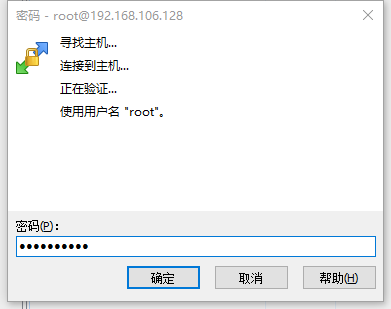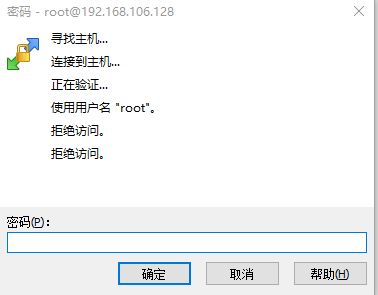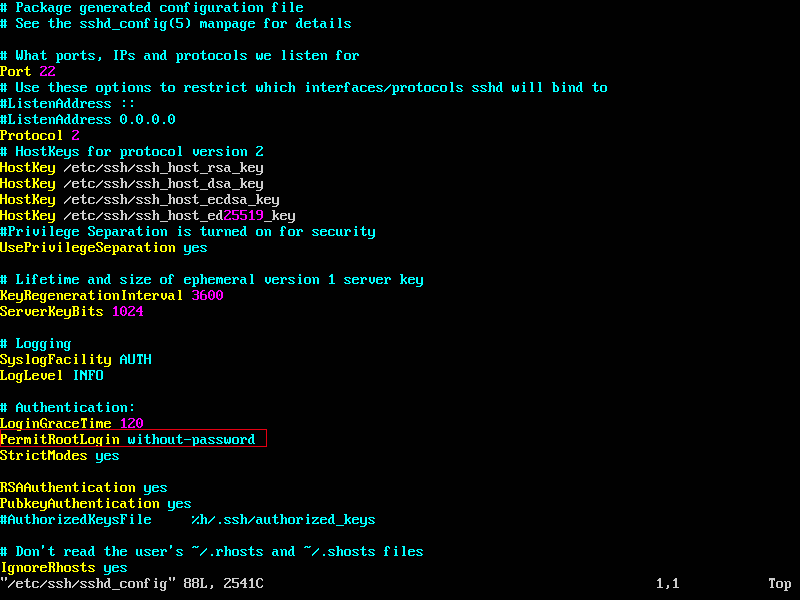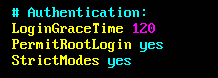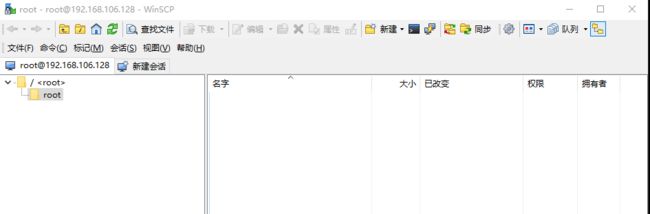1.检查是否安装SSH
dpkg --get-selections | grep ssh
一般情况下Ubantu 默认集成 openssh-client,但要用sftp的话还需要安装openssh-server为了防止安装openssh-server时两者版本不兼容,可以先把openssh-client卸载后再安装
我这里已经安装过SSH,所以为了演示先卸载之,喵~
2.卸载已安装的 SSH
① 停掉SSH:service ssh stop
② 卸载SSH:
apt-get remove openssh-client
apt-get remove openssh-server
apt-get remove openssh-sftp-server
apt-get remove ssh-import-id
③ 再次查看
3.新安装 openssh-server
apt-get install openssh-server
4.耶!成功安装,后备隐藏能源启动 /etc/init.d/ssh start
5.启动成功,有人问了Windows环境怎么连接呢?没错就是winScp
如果不知道linux的ip?
ifconfig
6.登录SSH
ubuntu 服务器默认的root账号是没有激活的,需要用初装的用户账号给root设置管理密码:
user@ubuntu12:~$ sudo passwd root //用sudo修改root帐户
Password: //输入密码
Enter new UNIX password: //提示输入新的root帐户密码
Retype new UNIX password: //再输入一次确认密码
输入密码?这时候又有人问了:我没设置密码啊.问得好:密码就是linux用户密码
诶?这是怎么回事?怎么拒绝访问呢,别怕
7.修改 ssh配置文件
vim /etc/ssh/sshd_config
修改 PermitRootLogin without-password 为 PermitRootLogin yes 如果没有PermitRootLogin 自行创建
修改后记得保存哟
8.重启ssh服务
service ssh restart
9.登录成功